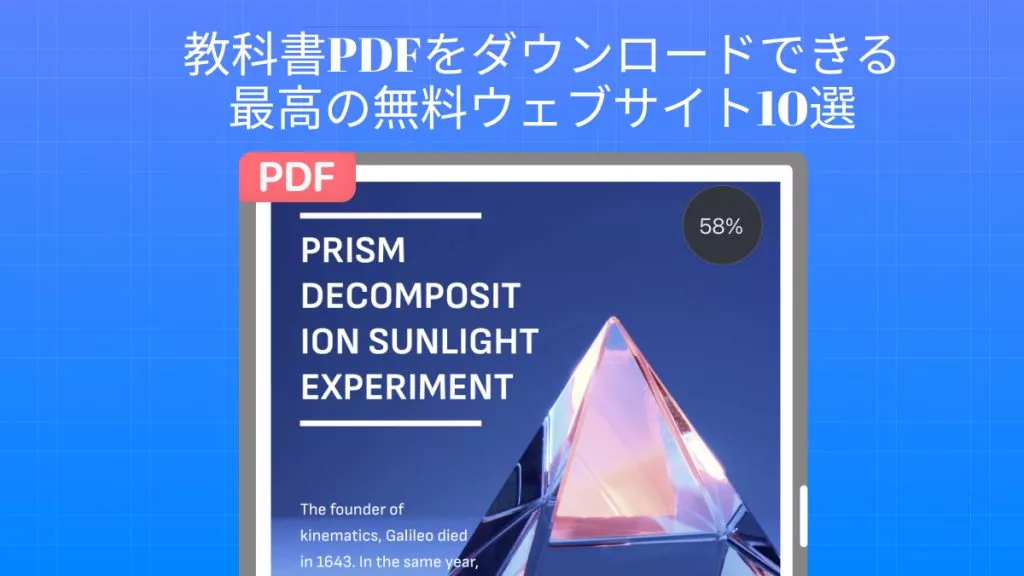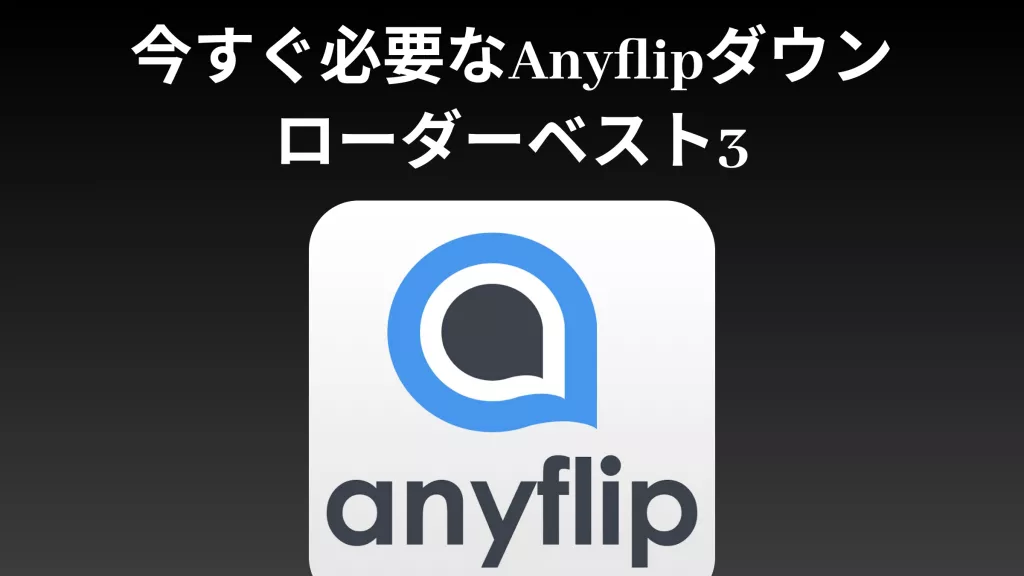PDFを開こうとすると、開くたびにそのPDFが空白になることに、皆さんは遭ったことがあるかもしれません。
そのPDFを開くためにさまざまなツールやテクニックを試しても、同じ問題が発生する場合は、非常にイライラする可能性があります。
最悪なのは、画面にエラーコードやメッセージが表示されないため、問題の特定と解決がさらに困難になることです。
このような状況に遭遇した場合は、最も簡単な解決策から試して、複雑な解決策に進む必要があります。この問題を簡単に解決できるように、試すことができる4つの最も効果的な解決策を共有します。
パート1. 開くとPDFが空白になる原因
ほとんどの場合、そのPDFドキュメントのコンテンツは実際に空ではないでしょうね。だが、どうしても空白になり、コンテンツが見られないことは本当に面倒なのではないかと思います。
したがって、この問題に直面している場合は、次の理由が考えられます。
- PDFファイルが、転送、ダウンロード中、またはストレージ内にある間に破損している。
- ネットワークの中断、ストレージ容量の問題などにより、PDFドキュメントが完全にダウンロードされないことがある。
- PDF作成時に正しくない設定または互換性のないソフトウェアを使用すると、このような問題が発生する可能性がある。
- セキュリティ制限は、PDFが空白に見える最も一般的な問題の1つです。
- PDFドキュメントと互換性のないソフトウェアを使用すると、PDFのレンダリング問題が発生する可能性がある。
- レイヤーを含むPDFドキュメントは、すべてのソフトウェア、OS、およびデバイスと互換性があるとは限らない。
- ブラウザの拡張機能とプラグインがPDFドキュメントと競合すると、空白のPDFが発生する可能性がある。
- 特定のOSアップデートが、PDFが空白に見える原因となる可能性がある。
- PDFドキュメントが、表示の問題やコンテンツの空白を引き起こす可能性のあるウイルスまたはマルウェアに感染している可能性がある。
これらは、主な理由の一部ですが、他にも多くの理由が考えられます。
コード付きのエラーメッセージが表示されない限り、何がこの問題を引き起こしているのかを知ることは不可能です。
したがって、理由が何であれ、以下の方法に従って修正できます。
パート2. 開くとPDFが空白になる解決策5つ
PDFが空白になる場合は、上記の理由の1つ以上が原因である可能性があります。ここでは、この問題を確実に解決するように、5つの最も効果的な解決策を共有します。
解決策1. UPDFでPDFを開く
この空白のPDFドキュメントを開く問題を解決するための最初の選択肢は、UPDFで開くことです。
どうしてUPDFを選ぶのですか?
UPDFは、エンタープライズグレードのパフォーマンスと機能を備えた、PDFの表示、共有、および編集ツールである。
あらゆるタイプのPDFドキュメントを開くことができ、ドキュメントを簡単に処理して表示できる強力なバックエンドを備えているため、それを使用すると、空白のPDFドキュメントの問題を簡単に解決します。
PDFドキュメントがセキュリティの問題で空白に見える場合、UPDFはパスワードで保護されたPDFの操作をサポートしているため、それも解決します。
ここで必要なのは、PDFのパスワードだけです。ブラウザの競合が原因でこの問題が発生する場合は、UPDFはPCのブラウザと完全には関係なくオフラインで動作するため、重要な選択肢となります。
UPDFはソフトウェアの互換性の問題に直面することがないため、他にもこの問題を解決できる方法がたくさんあります。UPDFは、ソフトウェアのバグを解決するために頻繁に更新されます。
したがって、UPDFに関するこれらすべての要素により、問題は簡単に解決され、無料で試すためにダウンロードする必要があります。
Windows • macOS • iOS • Android 100%安全
1. UPDFでPDFを開く
UPDFでPDFドキュメントを開く方法は複数あります。
ただし、その前に、デスクトップ画面のアプリアイコンをダブルクリックしてUPDFアプリを実行する必要があります。
UPDFが開いたら、ここにPDFをドラッグアンドドロップするか、「ファイルを開く」をクリックするか、「Ctrl + O」ボタンを同時に押すか、「ファイル」をクリックしてから「開く」をクリックします。
これらの方法を使用して、ファイルマネージャーの参照ウィンドウからPDFドキュメントを選択し、「開く」をクリックして開くことができます。
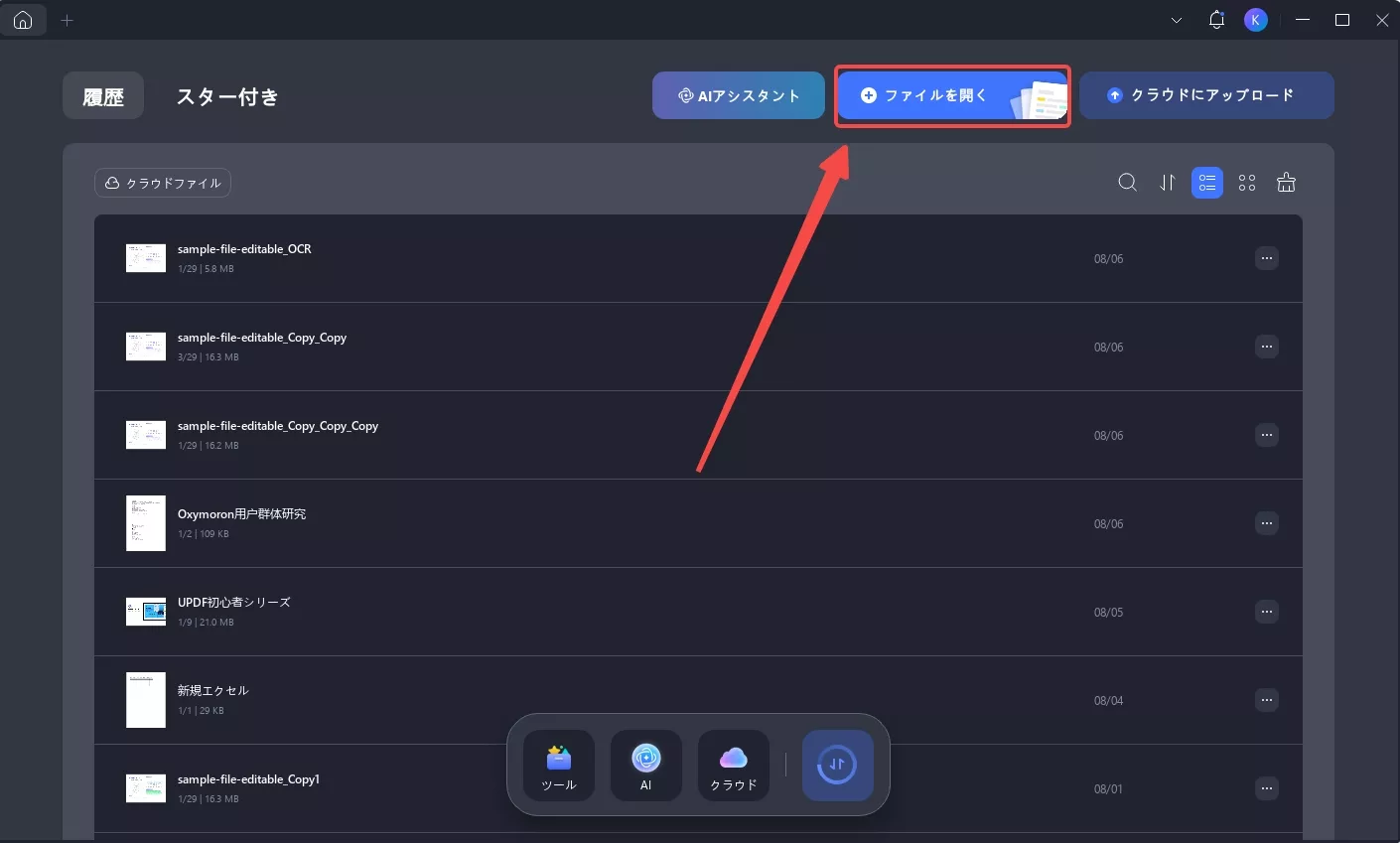
2. 空白でないことを確認する
「開く」をクリックすると、PDFドキュメントがUPDFリーダーインターフェースで開きます。
下にスクロールして、すべてのページが完成し、コンテンツが入力されており、空白部分がないことを確認できます。
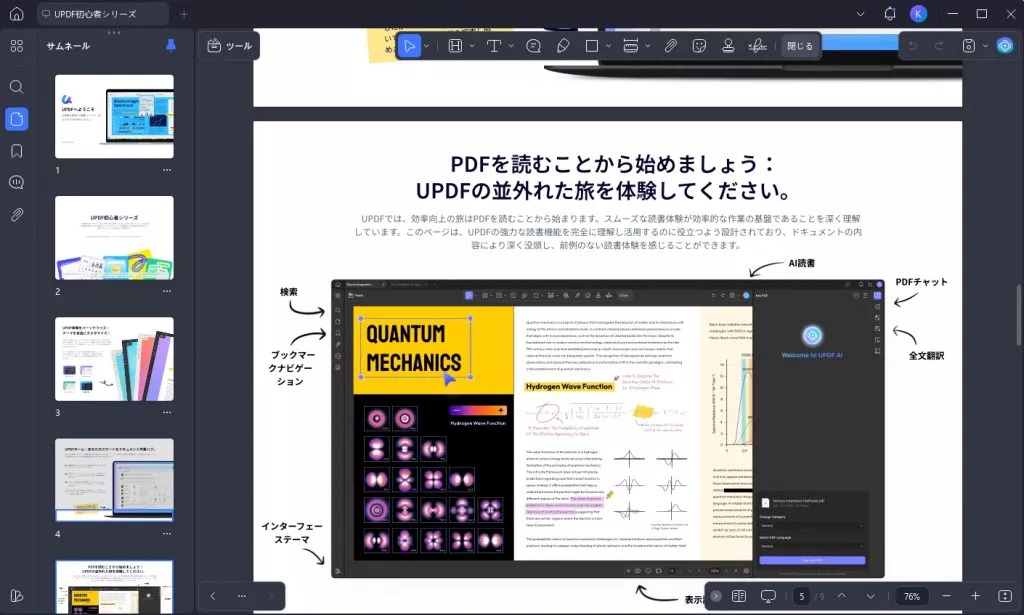
UPDFで他に何ができる?
UPDFは、他のソフトウェアで空白に見えるPDFドキュメントを開く問題を修正するだけでなく、以下に示すような興味深い機能も備えています。
- UPDF AIは、コンテンツの生成、翻訳などを支援する人工知能アシスタントです。
- UPDFクラウドを使用すると、専用のクラウドストレージにファイルを安全に保管し、すべてのデバイスで作業を同期できます。
- OCR PDFは、いくつかの言語で99%の精度を備えています。
- バッチPDF処理は、ワンクリックで異なるファイルの変換、結合、挿入、印刷、または暗号化に不可欠です。
- PDFへの注釈付け、コメント、入力、署名
- 双方向変換
- PDFドキュメント内の画像、リンク、テキストの直接編集など。
これらのすべての機能も楽しみたい場合は、今すぐUPDFをダウンロードできます。
Windows • macOS • iOS • Android 100%安全
解決策2. PDFファイルを再ダウンロードする
ファイルのダウンロードが不完全だと、ファイルの一部または全体を開いたときに空白になることがあります。
この問題の簡単な解決策は、ソースページに移動してPDFを再度ダウンロードすることです。
今回は、ダウンロード中にストレージやネットワーク関連の問題が発生しないようにしてください。
解決策3. PDFを開くために使用したプログラムを更新する
古いソフトウェアバージョンが原因でこの問題が発生する可能性があります。
デバイスでAdobe Readerソフトウェアを使用してPDFドキュメントを開いて読んでいるとします。
このソフトウェアをPCと互換性のある最新バージョンに更新すると、問題が解決する可能性があります。
1. 製品バージョンを取得する
Adobe Readerを開き、「ヘルプ」タブをクリックします。「Adobe Readerについて」セクションに移動して、製品バージョンを取得する必要があります。
2. ダウンロードページに移動する
任意のブラウザでAdobe ReaderのダウンロードWebページを開きます。ReaderのバージョンとOSが自動的に検出されます。すると、Webページに利用可能な更新プログラムが表示されます。
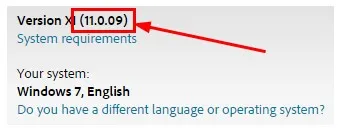
3. 利用可能な場合は更新プログラムをインストールする
利用可能な場合は更新ファイルをダウンロードし、画面の指示に従ってAdobe Readerの更新プログラムをインストールします。
解決策4. 破損したPDFファイルを修復する
破損したPDFファイルは、ストレージ、ネットワーク、またはデータ転送の問題が原因で問題を引き起こす可能性があり、これらのファイルは空白の表示問題を引き起こすことがよくあります。
幸いなことに、適切なツールを知っていれば、破損したPDFファイルの修復は簡単です。
多くのオンラインおよびオフラインオプションが利用可能であるため、ここでは、簡単なインターフェース、高速なパフォーマンス、および信頼性を備えているため、デモンストレーション目的でiLovePDFを使用します。
1. PDFを選択する
任意のブラウザでiLovePDF Webサイトを開き、PDF修復ツールを選択します。インターフェースでオフラインストレージまたはドライブからPDFファイルを選択する必要があります。
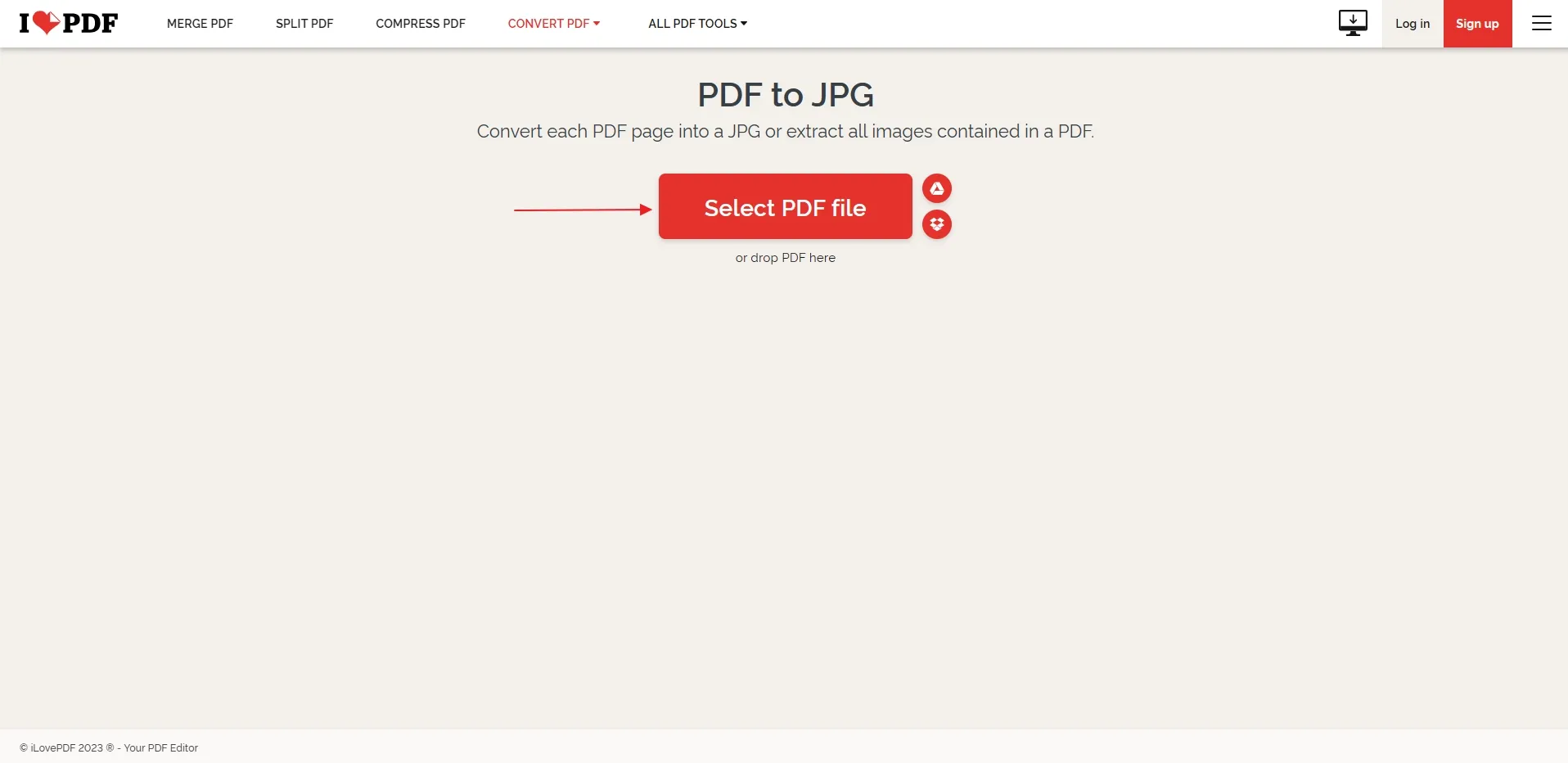
2. 修復をクリックする
PDFのアップロードが完了したら、右下隅にある「修復」をクリックして、ツールに処理させます。
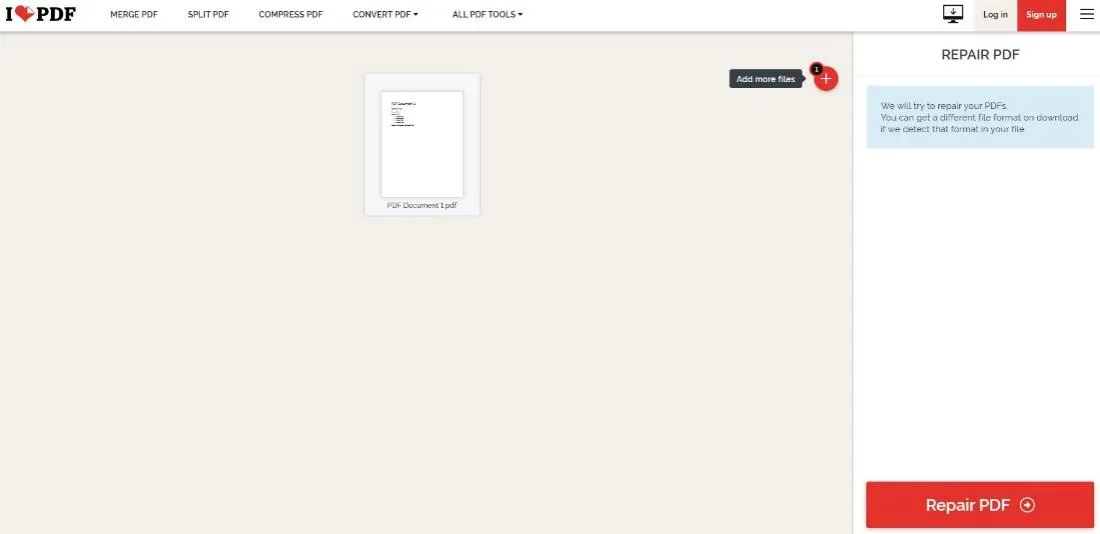
3. ダウンロード
PDFドキュメントの修復が完了すると、成功メッセージとダウンロードボタンが表示されます。
ダウンロードが自動的に開始されない場合は、ボタンで保存するか、ドライブに直接アップロードすることができます。
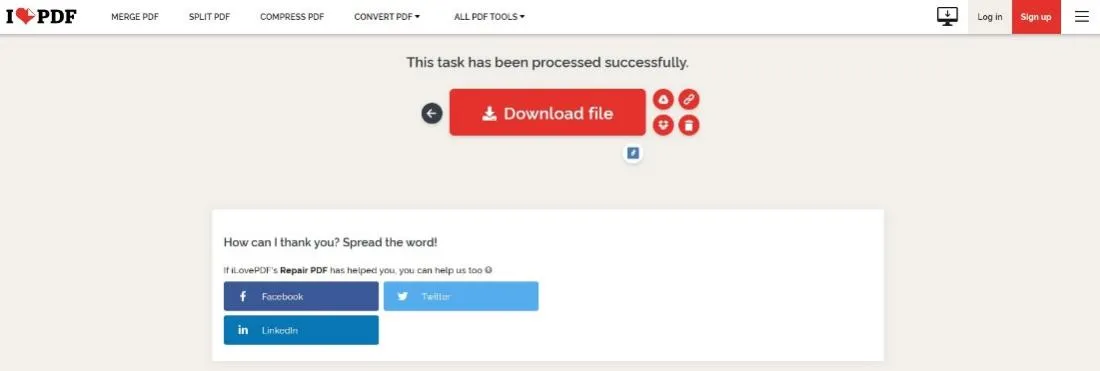
解決策5. Adobeを使用している場合は環境設定を変更する
最後に試すことができるのは、Adobeソフトウェアの環境設定を変更することです。
ソフトウェアには、PDFファイルと競合する可能性のあるさまざまな環境設定がある場合があります。その結果、ファイルは開きますが、コンテンツが表示されません。
この問題を解決するには、次の手順でPDFの環境設定を変更します。
1. 編集に移動
Adobeソフトウェアを開き、「編集」に移動します。「編集」で、「環境設定」オプションに移動する必要があります。
2. 環境設定を変更する
「一般」に移動し、ファイルを開いて保存するための「オンラインストレージを表示」オプションをオフにします。
Adobeを閉じてから再度起動し、同じPDFを開きます。うまくいけば、正常に開くようになります。
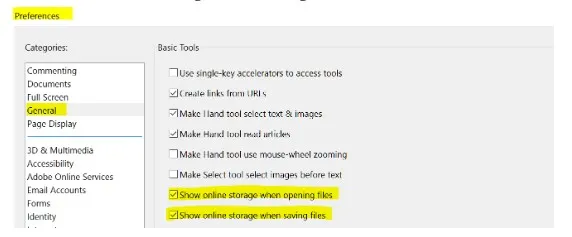
もっと読む:PDFドキュメントの読み込み失敗に対する4つの修正方法
パート3:よくある質問
Q1. なぜPDFを印刷すると常に空白になるのですか?
PDFが空白で印刷される場合、PDFビューアソフトウェアの互換性の問題、表示の問題、ファイルの破損、またはセキュリティ設定が原因である可能性があります。
そのため、PDFを再ダウンロードしたり、修復したり、UPDFなどの別のソフトウェアで試したりすることができます。
Q2. 空白のフィールドが表示される入力可能なPDFを修正する方法は何ですか。
空白のフィールドが表示される入力可能なPDFを修正するには、互換性のある別のPDFビューアを使用したり、ソフトウェアを更新したり、PDFを再ダウンロードしたり、別のデバイスで試したりすることができます。
Q3. メールで送信するとPDFが空白になるのはなぜですか?
メールで共有するとPDFが空白になる理由はいくつか考えられます。
一般的な理由としては、添付ファイルの破損、メールの互換性、サイズ制限、およびフォーマット変換の問題などが挙げられます。
メールの代わりにクラウドを使用してPDFを共有することができます。
たとえば、UPDF Cloudを使用してデバイス間でPDFを共有したり、UPDFを使用してPDFを共有するためのリンクを生成したりできます。
結論
ドキュメントを開くと、PDFが空白になるので、PDFリーダーには何も表示されないことは、私たちに非常にイライラさせる問題ではないですか。
そのため、以上のように、私たちはその原因と解決策を説明しました。同じ問題に直面した場合は、ここで説明した解決策を試して、問題を解決していただければ幸いです。
信頼性の高いエクスペリエンスのためには、問題の原因となっている可能性のあるほとんどの問題に対処してくれるUPDFを使用することをお勧めします。
ですから、UPDFを無料でダウンロードして、そのPDFドキュメントを開いてみて、その効果を確かめてください。
Windows • macOS • iOS • Android 100%安全
 UPDF
UPDF
 Windows版UPDF
Windows版UPDF Mac版UPDF
Mac版UPDF iPhone/iPad版UPDF
iPhone/iPad版UPDF Android版UPDF
Android版UPDF UPDF AI オンライン
UPDF AI オンライン UPDF Sign
UPDF Sign PDF編集
PDF編集 PDF注釈付け
PDF注釈付け PDF作成
PDF作成 PDFフォーム
PDFフォーム リンクの編集
リンクの編集 PDF変換
PDF変換 OCR機能
OCR機能 PDFからWordへ
PDFからWordへ PDFから画像へ
PDFから画像へ PDFからExcelへ
PDFからExcelへ PDFのページ整理
PDFのページ整理 PDF結合
PDF結合 PDF分割
PDF分割 ページのトリミング
ページのトリミング ページの回転
ページの回転 PDF保護
PDF保護 PDF署名
PDF署名 PDFの墨消し
PDFの墨消し PDFサニタイズ
PDFサニタイズ セキュリティ解除
セキュリティ解除 PDF閲覧
PDF閲覧 UPDF クラウド
UPDF クラウド PDF圧縮
PDF圧縮 PDF印刷
PDF印刷 PDFのバッチ処理
PDFのバッチ処理 UPDF AIについて
UPDF AIについて UPDF AIソリューション
UPDF AIソリューション AIユーザーガイド
AIユーザーガイド UPDF AIによくある質問
UPDF AIによくある質問 PDF要約
PDF要約 PDF翻訳
PDF翻訳 PDF付きチャット
PDF付きチャット AIでチャット
AIでチャット 画像付きチャット
画像付きチャット PDFからマインドマップへの変換
PDFからマインドマップへの変換 PDF説明
PDF説明 学術研究
学術研究 論文検索
論文検索 AI校正ツール
AI校正ツール AIライター
AIライター AI宿題ヘルパー
AI宿題ヘルパー AIクイズメーカー
AIクイズメーカー AI数学ソルバー
AI数学ソルバー PDFからWordへ
PDFからWordへ PDFからExcelへ
PDFからExcelへ PDFからPowerPointへ
PDFからPowerPointへ ユーザーガイド
ユーザーガイド UPDFを使いこなすヒント
UPDFを使いこなすヒント よくあるご質問
よくあるご質問 UPDF レビュー
UPDF レビュー ダウンロードセンター
ダウンロードセンター ブログ
ブログ ニュースルーム
ニュースルーム 技術仕様
技術仕様 更新情報
更新情報 UPDF vs. Adobe Acrobat
UPDF vs. Adobe Acrobat UPDF vs. Foxit
UPDF vs. Foxit UPDF vs. PDF Expert
UPDF vs. PDF Expert